si vous souhaitez installer Windows 8.1 ou Windows 10 à partir d’un périphérique USB, vous devez utiliser un outil tiers appelé Refus, car l’outil de Microsoft ne prend pas en charge Windows 8.1 et Windows 10 plus récente.

Avant de commencer, vous devez vous assurer que votre lecteur flash a une capacité de stockage d’au moins 4 Go (8 Go pour 64 bits). En outre, vous devez vous assurer que vous avez un fichier ISO du DVD d’installation de Windows avec vous. Si vous n’avez pas le fichier ISO, vous devez créer un fichier ISO à partir de votre DVD d’installation en utilisant un programme gratuit comme ISOCreator.
Voir les étapes pour
- Windows 10 et Windows 8.1
- Windows 8 et Windows 7
Procédure d’installation de Windows 10 et Windows 8.1 à partir du lecteur flash USB bootable
- Télécharger Refus . Le programme fonctionne parfaitement sur Windows 10, Windows 8, Windows 8.1, Windows 7, Windows Vista et Windows XP. En outre, vous devez être dans un compte administrateur.
Démarrez le programme et localisez votre périphérique USB dans la liste déroulante. - Donnez un nom à votre lecteur flash à l’aide de l’étiquette de volume et laissez tous les autres paramètres inchangés.
- Donnez un nom à votre lecteur flash à l’aide de l’étiquette de volume et laissez tous les autres paramètres inchangés.
- Cochez la case Créer un disque amorçable en utilisant la case à cocher si elle n’est pas déjà cochée. Dans le menu déroulant à côté, sélectionnez l’image ISO. Cliquez sur le petit bouton à droite pour trouver votre image ISO Windows.
- Cliquez sur Démarrer pour formater votre périphérique USB et extraire tous les fichiers de l’ISO. Cela supprimera toutes les données sur votre périphérique USB, assurez-vous qu’il ne contient aucun fichier important.6. Maintenant, vous devez démarrer à partir du périphérique USB que vous venez de créer pour démarrer le processus d’installation de Windows 8.1. Si votre ordinateur ne démarre pas à partir de celui-ci, vous devrez peut-être modifier l’ordre d’amorçage (ordre de demarrage). En outre, vous devez noter que les ordinateurs plus anciens ne démarreront pas à partir d’un lecteur USB formaté en NTFS . Pour remédier à cela, vous devez vous assurer que votre périphérique est formaté en FAT32 et votre disque dur a suffisamment d’espace libre.
Procédure d’installation de Windows 8 et Windows 7 à partir du lecteur flash USB bootable
- Installer de Windows 7 USB/DVD download tool . Pour installer ce programme, vous avez besoin de .NET Framework version 2.0 ou higher installé sur votre ordinateur. Le programme fonctionne sur Windows 10, Windows 8, Windows 8.1, Windows 7, Windows Vista et Windows XP. En outre, vous devez être dans un compte d’administrateur.
- Ouvrez le programme. Entrez l’emplacement de votre fichier de Windows ISO dans la zone de fichier source. Alternativement, vous pouvez parcourir et cliquez sur Suivant. Si, à cette étape, vous obtenez une erreur “fichier ISO non valide”, vous pouvez utiliser une autre méthode pour faire un bootable lecteur flash USB .
- Sur l’écran Choisir le type de support, sélectionnez Périphérique USB pour créer un lecteur flash d’installation Windows amorçable (bootable).
- Sur l’écran du périphérique USB insérer, sélectionnez votre clé USB ou le disque dur externe vers lequel vous souhaitez copier les fichiers d’installation et cliquez sur Commencer la copie. Si votre périphérique USB ne dispose pas de suffisamment d’espace, une boîte de dialogue s’affiche. Cliquez sur Effacer le périphérique USB. Cela formater votre périphérique USB et de supprimer toutes les données.
Astuce: Si vous supprimez accidentellement les données de votre périphérique USB à l’étape précédente, vous pouvez toujours le récupérer avec des outils gratuits - Si tout va bien, vous verrez un message « périphérique USB bootable créé avec succès » sur l’écran suivant.
- Maintenant, vous devez démarrer à partir du périphérique USB que vous venez de créer pour démarrer le processus d’installation de Windows. Si votre ordinateur ne démarre pas à partir de celui-ci, vous devrez peut-être modifier l’ordre d’amorçage. De plus, vous devez noter que les ordinateurs plus anciens ne démarreront pas à partir d’un lecteur USB formaté en NTFS , c’est-à-dire c’est Windows 7 USB/DVD download tool qui le formate lorsque vous sélectionnez l’option Effacer le périphérique USB. Pour remédier à cela, vous devez vous assurer que votre périphérique est formaté en FAT32 et votre ordinateur dispose de suffisamment d’espace disque. Si le programme se plaint que le fichier ISO n’est pas valide, vous devez vous assurer que votre Windows ISO est original et n’a pas été modifié en aucune façon. Si vous ne parvenez toujours pas à installer Windows à partir d’une clé USB, ajoutez simplement un commentaire.
Partager :



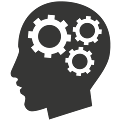
Ajouter un commentaire 0 commentaires
Plus